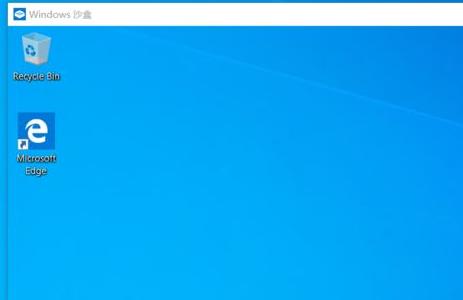最近有很多朋友咨询边肖win10系统如何打开1903沙盒。接下来,我们来学习一下如何在win10系统中打开1903沙盒,希望对大家有所帮助。
win10系统如何打开1903沙盒?在win10系统中打开1903沙箱的方法
1.首先进入左下角的“控制面板”然后打开,如图。
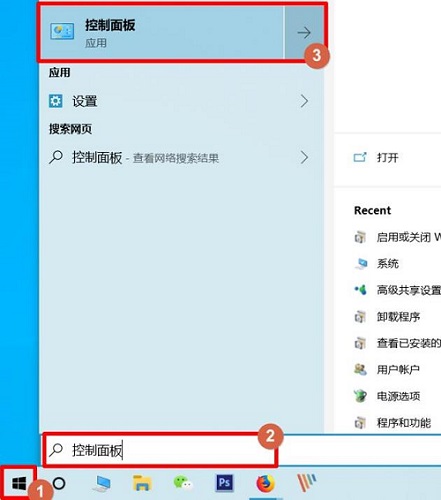 2,然后点击下面的“程序”,如图。
2,然后点击下面的“程序”,如图。
: 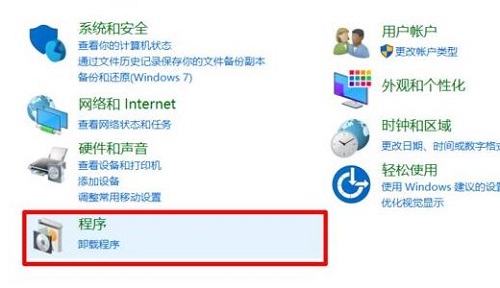 3.在程序页面点击“启用或禁用windows功能”,如图。
3.在程序页面点击“启用或禁用windows功能”,如图。
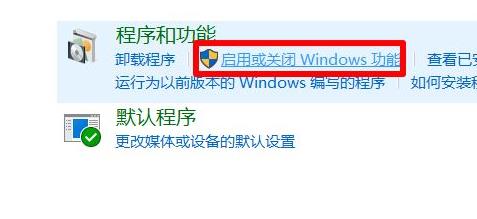 4,然后在弹出的“windows函数”菜单中勾选“windows沙盒”,如图。
4,然后在弹出的“windows函数”菜单中勾选“windows沙盒”,如图。
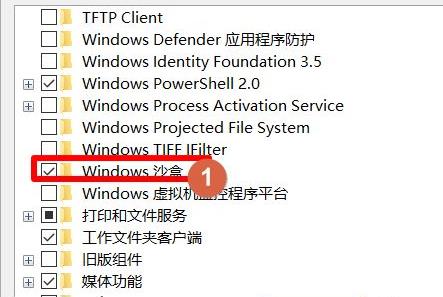 5,然后需要等待加载,如图。
5,然后需要等待加载,如图。
: 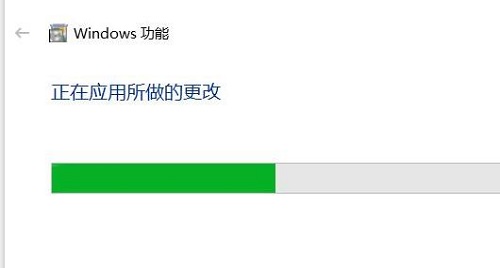 6.配置完成后点击“立即重启”,如图。
6.配置完成后点击“立即重启”,如图。
: 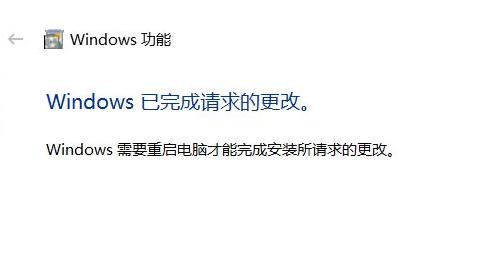 7.然后可以点击左下角,找到“windowss沙盒”,如图。
7.然后可以点击左下角,找到“windowss沙盒”,如图。
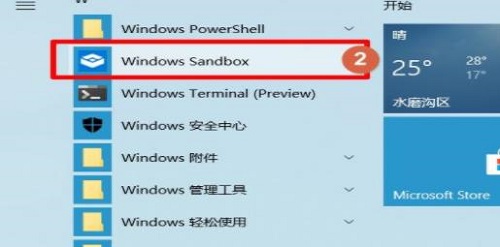 8,然后耐心等待几分钟打开,如图。
8,然后耐心等待几分钟打开,如图。